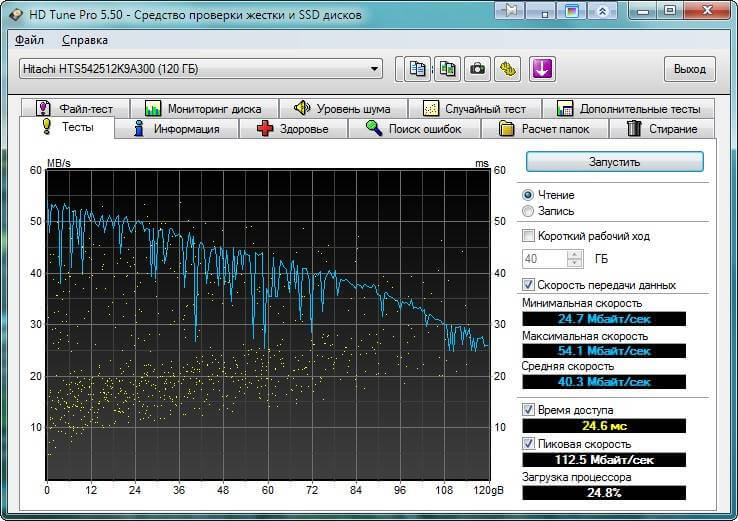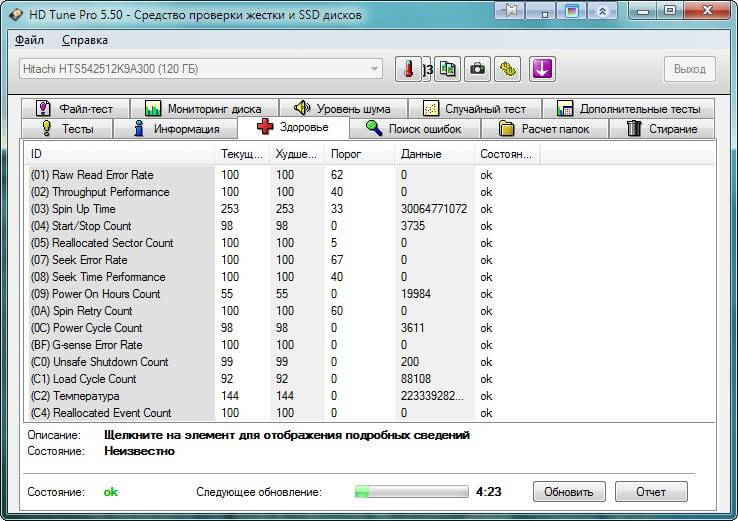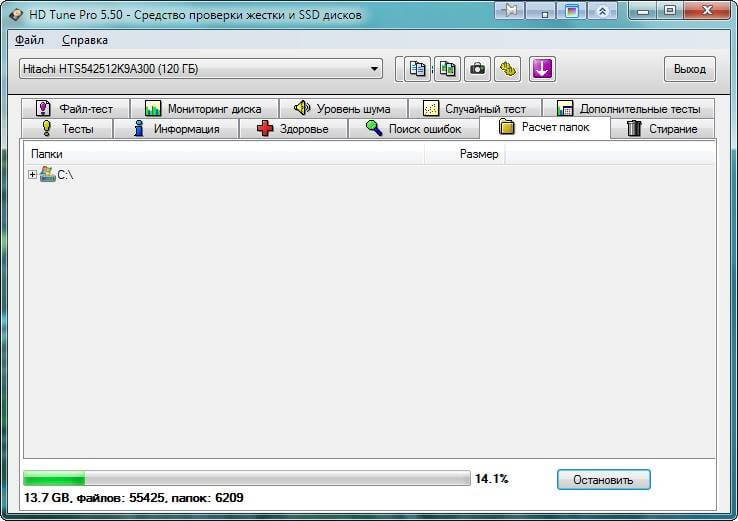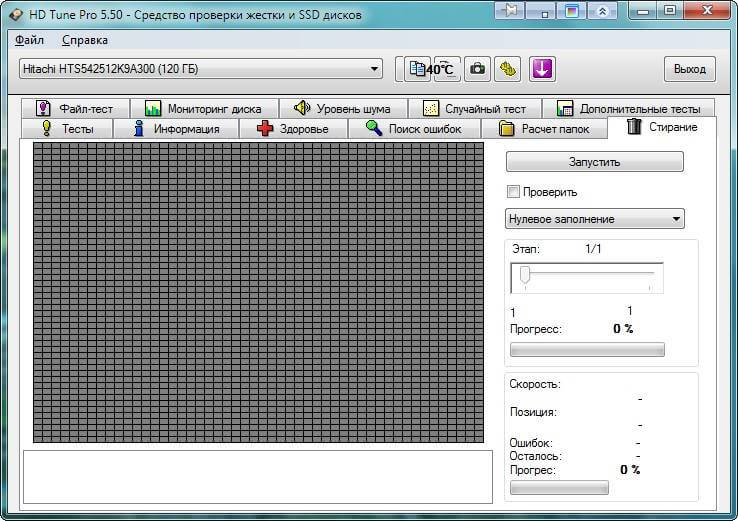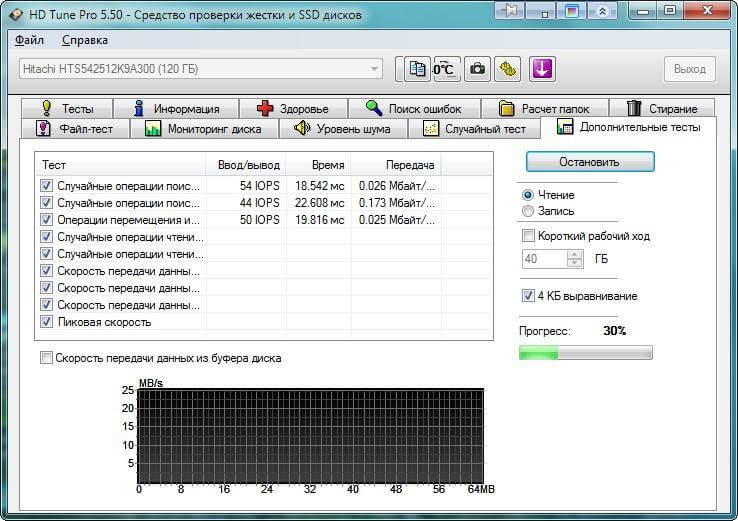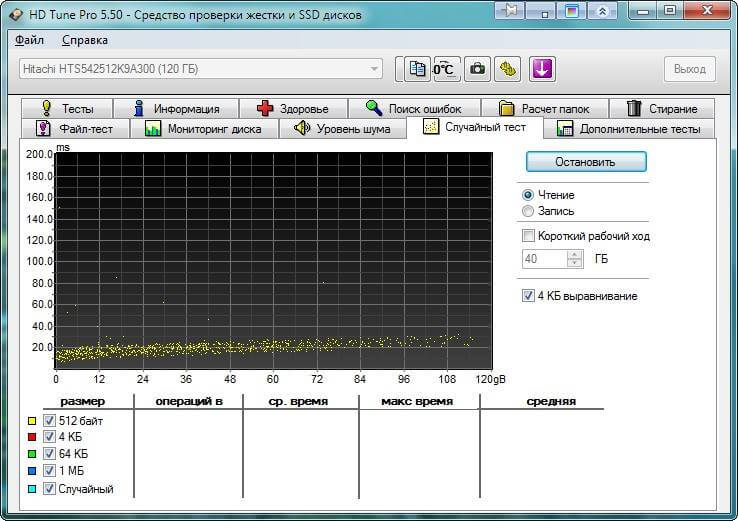HD Tune — сканирование жесткого диска
 | Скачать бесплатно с официального сайта последнюю версию. |
Описание
HD Tune — утилита для работы с жестким диском. С ее помощью можно проверить носитель на наличие физических ошибок (бэд-секторов), безвозвратно удалить данные, провести тест производительности, измерить температуру жесткого диска и многое другое. Список всех возможностей и сравнение версии Pro с версией Free:
| Возможность | HD Tune Pro | HD Tune Free |
|---|---|---|
| Тест производительности (чтение) | + | + |
| Тест производительности (запись) | + | — |
| Информация о носителе | + | + |
| S.M.A.R.T. | + | + |
| Сканирование на ошибки | + | + |
| Информация о занимаемом папками пространстве | + | — |
| Безвозвратное удаление данных | + | — |
| Тест производительности чтения и записи файлов разных размеров | + | — |
| Расширенное тестирование | + | — |
| Перманентный мониторинг накопителя | + | — |
| Управление уровнем акустического шума (AAM) | + | — |
| Внешние накопители | + | — |
| Статистика по температуре | + | — |
Как пользоваться
Как сказано выше, функциональные возможности программы зависят от ее версии. Если использовать бесплатную, то доступны следующие функции: сканирование жесткого диска, тест производительности (только на чтение), просмотр информации о диске и проведение оценки состояния (S.M.A.R.T.).
Для начала скачайте необходимую версию (платная — hd tune pro, бесплатная — hd tune), установите и запустите программу.
1. Загрузка и установка
Переходим по ссылке выше на официальный сайт разработчика.
Для загрузки платной профессиональной версии, кликаем по hdtunepro trial:
Для скачивания бесплатной функционально ограниченной версии кликаем по hdtune:
Установка не имеет никаких особенностей — просто запускаем скачанный файл и кликаем несколько раз «Next».
На официальном сайте доступна только английская версия. HD Tune на русском доступен на сторонних ресурсах.
2. Сканирование диска на ошибки
Вкладка Error Scan:
Нажимаем Start и ждем окончания проверки. Ее продолжительность зависит от объема жесткого диска. Если программа найдет испорченные секторы, она пометит их красным цветом. Для быстрого сканирования поставьте галочку Quick scan (быстрое сканирование не проверит диск на наличие физических повреждений).
3. Удаление данных без возможности их восстановления
Вкладка Erase:
Если нужно удалить данные без возможности их восстановления, выберите в выпадающем меню вариант «Gutmann» (по методу Питера Гутмана и Колина Пламба) — переместите ползунок на отметку 35 — нажмите Start.
Данная процедура может занять очень много времени, но данные уже нельзя будет восстановить;
4. Тест производительности
Вкладка «Benchmark». Выбираем тип проверки (Read — тест скорости чтения диска, Write — записи). Нажимаем «Start». Результаты теста будут отображаться ниже.
В программе есть еще несколько функций, с которыми Вам не сложно будет разобраться самим.
Источник
Hd tune здоровье расшифровка
Как определить здоровье HDD (жесткого диска) в этом нам поможет:
Утилита HD Tune Pro — программа для подробного тестирования жёсткого диска на предмет работоспособности. HD Tune Pro работает с различными интерфейсами (SCSI, SATA, IDE), а также имеется возможность тестировать любую флешку.
- Измерение быстродействия и производительности
- Отображение информации о разделах
- Сканирование на наличие ошибок
- Вывод информации о температуре
- Копирование информации в буфер обмена
- И много других функций, о которых поговорим далее
Запуск программы и первый тест на минимальную, максимальную, среднюю скорость чтения и записи данных. Следующая вкладка содержит полную информацию о разделах.
Как определить здоровье HDD (жесткого диска) с помощью HD Tune Pro-01
Как определить здоровье HDD (жесткого диска) с помощью HD Tune Pro-02
Как определить здоровье HDD (жесткого диска) с помощью HD Tune Pro-03
Вкладка — «Проверка диска на ошибки».
Как определить здоровье HDD (жесткого диска) с помощью HD Tune Pro-04
Расчёт папок -(количество всех папок на диске): сколько места занимает каждая папка жесткого диска.
Как определить здоровье HDD (жесткого диска) с помощью HD Tune Pro-05
Вкладка — «Дополнительные тесты».
Стирание — это когда вы удаляете информацию с диска, но файлы на самом деле не удаляются. Удаляются только ссылки на них. Это делается для того, чтобы иметь возможность восстановить (при случайном удалении или сбое пк). Данная же функция стирает безвозвратно все данные с винчестера, которые были удалены. Будьте осторожны!
Как определить здоровье HDD (жесткого диска) с помощью HD Tune Pro-06
Как определить здоровье HDD (жесткого диска) с помощью HD Tune Pro-07
Случайный тест- измеряет производительность операций чтения и записи. Объем данных, которые будут переданы, от 512 байт до 1 Мб. В таблице отображаются: количество операций за секунду, среднее время доступа, среднее количество времени, необходимое для выполнения одной операции чтения или записи, максимальное время доступа.
Как определить здоровье HDD (жесткого диска) с помощью HD Tune Pro-08
Регулировка уровня шума- (если снизить уровень шума, то снизится производительность и наоборот).
Как определить здоровье HDD (жесткого диска) с помощью HD Tune Pro-09
Мониторинг диска- отображает подробную статистику об активности диска в конкретный момент работы (ваше времяпровождение за пк).
Как определить здоровье HDD (жесткого диска) с помощью HD Tune Pro-10
Источник
Как проверить жесткий диск на битые сектора программой HD tune Pro
HD tune Pro как пользоваться
Добрый день. Как проверить жесткий диск на битые сектора программа HD tune. Жесткий диск, это одна из основных частей компьютера. Я бы даже сказал – самая основная. Хотя, главной всё же считается системная плата с процессором. Но, от жесткого диска зависит очень многое. На него мы устанавливаем нашу систему. Будь то любая из версий Windows, Мас, linux и прочие системы.
Если с жестким диском будет не всё в порядке, он просто не запустится. Точнее, не запустится весь компьютер. Что обидно, вы даже не сможете установить операционную систему, пока не отремонтируете ваш винчестер. Значит, за его состоянием нужно следить. Не допускать перегрева. Отслеживать, всели его сектора нормально функционируют, нет ли битых?
Жесткие диски очень нежные. Падение, даже с высоты 10 см. может стать фатальной для вашего жесткого диска. Поэтому, не допускайте никаких ударов по вашему винчестеру. Обращайтесь с ним бережно (многие пользователи в приступе ярости могут ударить по винчестеру).
Какой программой проверить жесткий диск на ошибки
Я уже писал об этой программе в своей книге: — «Как грамотно оптимизировать Windows?». Софт называется HD tune. Вышла программа в 2008 году и до сих пор остаётся актуальной. Версия 2.55. Эта бесплатная версия может рассказать нам об основных моментах работы диска.
Но, мы расскажем о полной версии программы HD tune Pro 5.70, которую можно будет скачать на 15 дней и бесплатно тестировать диск. Кроме прочего, у меня есть HD tune Pro Rus, т.е. версия на русском языке. Она у меня находится на Яндекс Диске, и, если вы захотите, можно будет написать в комментариях, что вам нужна русская версия, я вышлю вам ссылки и вы сможете HD tune Pro Rus скачать бесплатно.
Итак, для начала скачаем HD tune Pro с официального сайта https://www.hdtune.com/download.html. Далее, устанавливаем программу. Я буду рассказывать на примере русской версии, чтобы вам было более понятно. Зайдя на сайт, мы из таблицы выберем ссылку hdtune 570 trial.exe и перейдём по ней.
Если же вы решили скачать бесплатную версию HD tune, скачиваем из таблицы ниже по ссылке с версией 2.55. При этом, многое вы не потеряете, т.к. часть функции из платной версии вам не особо нужны.
Итак, устанавливаем HD tune. Если вы устанавливаете мою версию, код вводим вручную, не копируя. Итак, у нас появляется окно программы. Первым делом, выбираем ваш диск из верхнего меню программы, нажав на треугольник (если дисков несколько). Теперь мы видим, что температура нашего диска 37 0С, что соответствует норме. Нам необходимо, чтобы температура не превышала 54 0С.
Если выше – температура критическая и вам нужен дополнительный кулер. Если температура диска выше 60 0С, нужно срочно начинать копировать самые важные данные в облачный файл. Если выше 70 0С – копируем все важные данные (можно на флешки или DVD диски). Если есть другой диск, то на него.
В верхнем меню первых два ярлыка позволяют скопировать результаты анализа и скриншот с программы в буфер обмена. Третий ярлык переводит скриншот в формат png.
Четвёртый ярлык позволяет перейти в опции программы. Настраиваем опции под себя. Розовая стрелка позволяет минимизировать софт в трей.
HD tune
Информация
В этом разделе мы видим основные данные о винчестере. Средняя часть окна показывает, какие функции поддерживает наш винчестер. У меня нижняя часть не отображается полностью, но, я всё равно вижу, что размер сектора 512 б. Скорость вращения 720 об/мин. Можем узнать серийный номер и версию прошивки. В верхней части окна видно, насколько частей разделён наш диск и какой они занимают объём.
Тест диска
Данный раздел показывает нам среднюю скорость чтения или записи диска. Для теста, выбираем чтение или запись и жмём Старт. Теперь мы видим, что минимальная скорость чтения 87.3 Мb/s. Максимальная 152 Мb/s и средняя 134.3 Мb/s. Также, мы можем увидеть, как колеблется данная скорость на графике, он показан голубой ломаной линией. Желтым значением обозначается время доступа. В самом низу мы видим, насколько загружен наш процессор. У меня он загружен на 22.8%.
Также, данная функция полезна сразу после покупки винчестера, чтобы узнать, не обманул ли вас продавец. Не завысил ли показатели диска и версию прошивки? График понижается вниз потому, что диаметр диска вначале более большой. К концу же проверки, диаметр проверяемого диска уменьшается и график идёт вниз.
Здоровье
Это окно показывает нам так называемую систему S.M.A.R.T. Её значения можно узнать, например, из Википедии по ссылке https://ru.wikipedia.org/wiki/S.M.A.R.T. У меня вышла ошибка С7. Вики об этом говорит, что у меня мятый кабель, идущий к диску. Плохие контакты и сбои при разгоне шины PCI. Это неприятно, но не критично. Я все эти недостатки постараюсь устранить.
Как проверить жесткий диск на битые сектора программа HD tune
Это одна из самых полезных функций. Убираем галочку от строчки «Быстрое сканирование» и нажимаем старт. У нас начинается наше сканирование. У меня сканирование продолжалось два часа. Поле должно быть всё зеленое. Без красных секторов. Если есть красные сектора, значит, они битые. Это уже повод задуматься о ремонте диска.
Есть специальные программы, которые могут перевести эти сектора к краю диска, но всё равно, эти сектора будут ущербными. Выполнить ремонт можно самим или лучше отнести диск к специалисту. Самый оптимальный вариант, это покупка нового диска, на который вы установите систему и важные программы. Посредственную информацию можно оставить на старом диске. Как видите, у меня все сектора зелёные, это отлично!
Советую прочитать: — Как узнать данные о компьютере Speccy 1.3
Случайный доступ
Также, проверяем тесты по скорости работы жесткого диска, но, более детально и с дополнительными опциями. Рассматриваем данный график, его цвет, и что это значит. То есть, тщательно просматриваем данные внизу (в колонках).
Монитор диска
Эта функция позволяет мониторить активность дисков и показывать данные в графических режимах. Например, у меня получились вод такие красивые графики. Но, смотреть нужно на колонку справа (её информацию). При этом заметьте, что информация на ней постоянно меняется.
Стирание
Поосторожнее с этим меню. Когда мы с диска удаляем программу, удаляется только её название. Информация же остаётся внутри ячеек. Деинсталлируется информация из этих ячеек во время перезаписи новых данных. На этом основана деятельность многих программ по восстановлению информации с винчестера. Например, таким образом восстанавливает удалённые данные программа Recuva. Меню стирание вам пригодится, если с компьютера нужно будет срочно удалить всю информацию. Например, если к вам нагрянула «Налоговая» или похожая структура :).
Уровень шума
Позволяет настроить скорость работы винчестера, делая выбор между тем, как шумит диск и его производительностью. Как видите, у стоит «Малый шум». Мне данной производительности хватает. Если же её нужно повысить (например, вы собираетесь играть в сложную игру), ставим галочку над строкой «Разрешить» и двигаем бегунок вправо. Но, будьте готовы к тому, что винчестер будет шумно работать.
Использование папок
Показывает истинный размер папок на диске и точное их расположение. Функционал Windows не может это сделать. Проводник показывает расположение папок и их размер с небольшими погрешностями. Точное же расположение файлов показывают в основном утилиты чистильщики и программы вроде hd tune pro 5.70 Rus.
Вывод: Самые важные функции hd tune – это проверка на битые сектора и здоровье. От их данных зависит работа вашего ПК. Остальные функции не столь важны. Отсюда, новичкам вполне подойдёт бесплатная версия 2.55. Успехов!
Источник